Windows 10: error inesperado en la instalación
Hace unos días, reinstalando windows 10, me encontré con un error que cancelaba la instalación y no daba opción a concluirla. Era el famoso error "El equipo se reinició de manera inesperada o se produjo un error inesperado"
Debido a la poca capacidad del ssd del macbook pro, me decidí a cambiarlo para añadir un ssd de mayor capacidad. Lógicamente, esto no iba a ser sencillo.
Esto era causado porque el ssd original de mac lleva un tipo de conexión no habitual y no es del tipo m2 nvme. Así que después de mucho investigar, conseguí localizar un adaptador para poder utilizar el ssd ms nvme en mac.
Espero en los próximos días hace un post explicando el proceso.
Después de instalarlo físicamente, llego la hora de reinstalar los sistemas operativos, y aquí llega el alegre Windows 10 con su error.
Comienza la instalación de Windows 10 sin problemas, pide el numero de serie y llega un punto donde muestra el siguiente mensaje de error
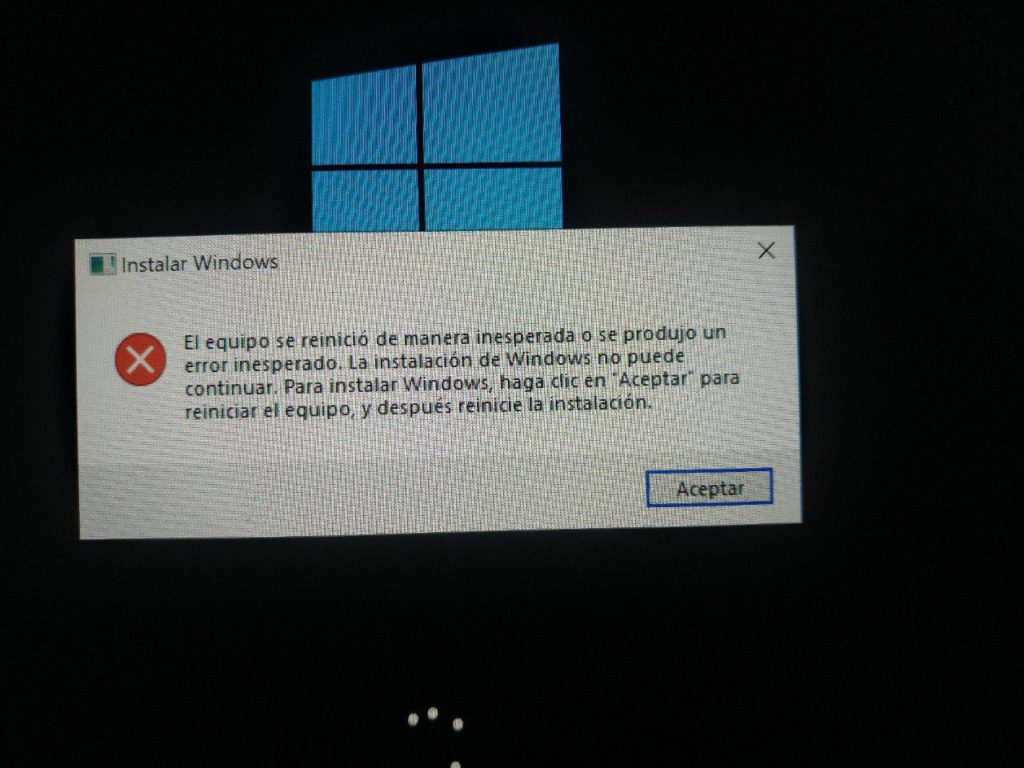
Perdón por la foto de calidad 4k, pero fue hecha con el móvil y no hubo manera de sacarla mejor.
Lo peor es que no deja seguir y no da ninguna información mas. Ni un misero código de error, ni nada. Literalmente, te deja tirado y no continua. Así que es imposible seguir por este camino.
Que hacer para poder continuar con la instalación de windows 10
Después de estar investigando por foros, por fin pude dar con un truquillo para poder continuar la instalación de Windows 10.
Si te ves en la misma situación, con este maldito error en pantalla, puedes realizar los siguientes pasos, que a mi me funcionaron perfectamente y me permitió finalizar la instalación de Windows 10:
- Una vez nos muestre la ventana con el error, pulsamos las teclas SHIFT y F10 a la vez
- Se abrira una ventana de msdos, escribiremos "regedit" sin las comillas
- Esto abre el editor del registro de windows, vamos a
HKLocalMachine\System\Status\ChildCompletionHKLocalMachine\Setup\Status\ChildCompletion - En esta clave existen varias entradas, modificaremos la que se llama "Setup.exe" y cambiaremos el valor de 1 al 3
- Guardamos el nuevo valor y cerramos el editor de registro del sistema
- Reiniciamos el ordenador y comenzamos de nuevo la instalación
Con estos sencillos pasos, nos permitirá finalizar correctamente la instalación de Windows 10 en nuestro equipo sin problemas.
La verdad es que es una situación muy desconcertante, ya que al no facilitar ningún tipo de código de error, no sabes que puede estar fallando. Al principio pensé que podía ser causado por un problema de compatibilidad del ssd o que estuviera defectuoso, pero me pareció extraño que solo me diera problemas con la instalación de Windows 10.
Afortunadamente, pude solucionar el problema y completar la restauración de los sistemas operativos en mi equipo.
Increíble, estaba por tirar todo a la mierda, 5.veces inicie la instalación. Ya me estaba decantando por desempolvar el cd de w8 y actualizar a Windows 10 desde ahí. Muchísimas gracias. Aprendí algo nuevo. Lo único que me parece que está mal el direccionamiento en regedit. Tuve que usar el buscador para encontrar la entrada. Por lo demás, nada, genial
HKLocalMachine\Setup\Status\ChildCompletion
Mil gracias!!!
Tratando de instalar W10 en Portatil antiguo pero con 8Gb de RAM , i7.. Imposible, incluso, desde 0, formateándolo hasta que he cambiado el disco duro de MBR a GPT. Luego el error inesperado. Menos mal que he encontrado esta ayuda, he cambiado el parámetro de 1 a 3 y y por fin lo he conseguido!!!! Muchas gracias
Cualquier número entre 1 y 3?
No, el 3 cambia del 1 AL 3, es decir pon 3
Deja una respuesta
Que pasa si al abrir (HKEY_LOCAL_MACHINE) solo sale el archivo "ab(preterminado) tipo REG_SZ y no tiene valor establecido